Si pasas algún tiempo en YouTube, es posible que te encuentres con un error de pantalla negra en algún momento de tu experiencia de visualización. Estos errores pueden aparecer en cualquier momento y suelen estar causados por problemas no relacionados. Algunas causas comunes incluyen el mal funcionamiento de los bloqueadores de anuncios, problemas con el navegador web o el ordenador y problemas de conectividad con la red local o con Internet.
Puedes solucionar la mayoría de estos problemas de reproducción, pero puede llevar un tiempo localizar la razón exacta por la que aparece una pantalla negra. Te lo explicamos a continuación.
¿Qué puede causar una pantalla negra en YouTube?
Cuando ves una pantalla negra en YouTube, es porque el vídeo no se ha podido cargar por alguna razón. El problema puede ser tuyo o de tu proveedor de servicios de Internet (ISP).
Si el problema es tuyo, normalmente puedes solucionarlo actualizando el navegador web, desactivando el bloqueador de anuncios, reiniciando el ordenador, reiniciando el hardware de red y otras soluciones sencillas. Cuando el problema está causado por tu proveedor de servicios de Internet o por un problema de YouTube, no hay nada que puedas hacer.
Si ves un mensaje de que un vídeo no se puede visualizar, y no un cuadro negro, puede que el vídeo esté bloqueado en tu región o que se haya eliminado de YouTube. Si el vídeo está bloqueado, es posible que puedas desbloquearlo.
Estas son las causas más comunes de las pantallas negras en YouTube:
- Complementos de bloqueo de anuncios: Puedes utilizar un bloqueador de anuncios para evitar ver los anuncios en los vídeos de YouTube, pero a veces las cosas van mal. Si tu bloqueador de anuncios se descontrola, puede bloquear el vídeo en lugar de sólo los anuncios.
- Problemas con el navegador: El navegador puede estar desactualizado o puede haber datos corruptos. Estos problemas se solucionan actualizando el navegador, borrando la caché o reiniciando el navegador.
- Problemas del ordenador: Cuando los problemas del ordenador hacen que YouTube muestre una pantalla negra en lugar de vídeos, normalmente se puede solucionar con un simple reinicio.
- Problemas de red: Las velocidades lentas de Internet, o los problemas con tu red local, pueden impedir que los vídeos de YouTube se carguen correctamente.
- Problemas de YouTube en el móvil: Si se produce una pantalla negra y no hay audio de YouTube en el teléfono, borra los datos de la aplicación o la caché, o reinicia el teléfono.
Cómo saber si tu bloqueador de anuncios está provocando pantallas negras de YouTube
Los bloqueadores de anuncios son complementos del navegador que impiden de forma selectiva que se carguen determinados elementos de las páginas web. La mayoría son capaces de bloquear los anuncios independientes que aparecen en las páginas web y los anuncios que se reproducen durante los vídeos en sitios como YouTube.
Cuando un bloqueador de anuncios funciona correctamente, impide que se carguen los anuncios y el resto de la página se carga con normalidad. Cuando un bloqueador de anuncios funciona mal, puede permitir que se carguen los anuncios o bloquear los elementos de la página, como el texto y el vídeo, que quieres ver.
A continuación te explicamos cómo comprobar si un bloqueador de anuncios provoca pantallas negras en YouTube:
- Navegue por YouTube y abra un vídeo.
- Desactive temporalmente el bloqueador de anuncios. La forma de hacerlo depende del navegador web que utilice. Para más información:
– Cómo desactivar las extensiones en Chrome.
– Cómo desactivar los complementos de Internet Explorer.
– Cómo desactivar los complementos de Safari.
– Cómo desactivar los complementos y las extensiones en varios navegadores, incluido Firefox. - Vuelve a cargar la página y reproduce el vídeo.
- Si el vídeo se reproduce, consulta la documbentación del bloqueador de anuncios para ver si hay una opción que impida que bloquee los vídeos de YouTube.
Las listas de filtros personalizados que se utilizan con los complementos y las extensiones del bloqueador de anuncios a veces pueden causar problemas con YouTube. Si utilizas una lista de filtros personalizados, desactivarla o eliminarla puede permitirte ver YouTube sin desactivar el bloqueador de anuncios.
Cómo saber si tu navegador está causando pantallas negras en YouTube
Hay varios problemas del navegador y del ordenador que pueden causar problemas con sitios web como YouTube. Problemas con el navegador, como datos de caché dañados o cookies, pueden impedir que los videos se carguen. Los problemas de memoria con la computadora también pueden causar problemas con la reproducción de videos en Internet.
Para descartar un problema con el navegador o el ordenador, puedes probar cosas como recargar la página, borrar la caché y cambiar de navegador. Como último recurso, reiniciar el ordenador a veces funciona.
A continuación te explicamos cómo solucionar las pantallas negras de YouTube si el problema tiene que ver con el navegador o el ordenador:
Puede que no sea necesario completar cada uno de los siguientes pasos. Después de cada paso, comprueba si puedes ver los vídeos de YouTube. Si los vídeos empiezan a funcionar de nuevo, ya has terminado.
- Vuelve a cargar el vídeo de YouTube que no funciona.
- Cierra la sesión de tu cuenta de YouTube.
- Cierra el navegador y reinícialo.
- Comprueba si hay actualizaciones del navegador. Descarga e instala la última si no la tienes.
- Borra la caché del navegador.
- Borra todas las cookies de YouTube del navegador.
- Desactiva la aceleración por hardware en el navegador web.
- Prueba con otro navegador web.
- Reinicia el ordenador.
Cómo saber si tu red o tu ISP está causando pantallas negras en YouTube
Si tu conexión a Internet está completamente caída, YouTube no se cargará en absoluto. Muchos problemas de red e Internet permiten que sitios como YouTube se carguen parcialmente dejando elementos como los vídeos como cajas negras.
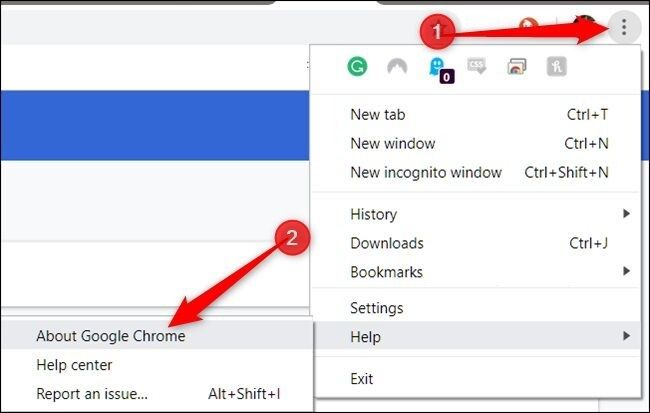
Para arreglar un problema de red que cause pantallas negras en YouTube, un ciclo de energía del módem y del router suele ser suficiente. Los problemas de Internet que impiden que se carguen los vídeos de YouTube son más difíciles de tratar porque deben ser arreglados por tu proveedor de servicios de Internet. Si sospechas que tu conexión a Internet tiene problemas, ponte en contacto con tu proveedor de servicios de Internet para que te ayude.
Aquí tienes algunas cosas que puedes intentar para arreglar las pantallas negras de YouTube si el problema tiene que ver con una conexión de red o de Internet:
- Apaga el router y el módem.
Desenchufa tanto el módem como el router de la fuente de alimentación durante al menos 10 segundos antes de volver a enchufar los dispositivos. Algunos dispositivos necesitan estar desenchufados durante más tiempo.
- Si se conecta a Internet mediante Wi-Fi, cambie a una conexión por cable o acerque el ordenador al router.
- Cambie la configuración del servidor de nombres dinámico (DNS) para utilizar un DNS libre.
- Vacíe la caché de DNS.
- Utilice un servicio de prueba de velocidad para comprobar el estado de la conexión a Internet.
- Si experimentas problemas de conexión, es posible que YouTube no funcione correctamente hasta que tu proveedor de servicios de Internet solucione el problema.
Cómo solucionar los problemas de las pantallas negras de YouTube en el móvil
Cuando la aplicación de YouTube en tu teléfono o tableta muestra una pantalla negra en lugar de reproducir un vídeo, o sólo escuchas el audio sin ningún componente de vídeo, puede haber un problema con la aplicación.
Puedes solucionar este tipo de problema borrando los datos o la caché de la aplicación, pero a veces funciona reiniciar el dispositivo. A continuación, te indicamos algunas cosas que puedes probar cuando veas una pantalla negra, o sólo escuches el audio, en la aplicación móvil de YouTube:
- Borra la caché de la aplicación.
En un dispositivo Android, borra la caché de aplicaciones individuales o de todas las aplicaciones a la vez. En un dispositivo iOS, descarga una aplicación de gestión de la caché o elimina y vuelve a instalar la aplicación de YouTube.
- Reinicie el dispositivo.
- Elimine la aplicación y vuelva a instalarla desde Google Play Store o Apple App Store.
- Vea el vídeo utilizando el reproductor web móvil navegando a YouTube.Com en el navegador del teléfono.



















